2 Projekt aufsetzen
Die nachfolgenden Schritte müssen pro Projekt gemacht werden.
Um die Anleitung etwas verständlicher zu machen, spielen wir ein Beispiel durch. In diesem Beispiel werden verschiedene Vegetationstrukturen erfasst:
- Wiesen und Weiden (flächenhafte Ausprägung)
- Einzelbäume und Sträucher (Punkte)
2.1 Schritt 1: qgis Projekt erstellen
Als erster Schritt wird mit qgis Desktop ein Projekt erstellt (). Wir speichern das Projekt mit dem Namen Vegetation-CH an einem sinnvollen Ort auf unserem Computer ab ().
2.2 Schritt 2: Geopackage erstellen
Sämtliche Vektordaten werden in qfield in sogenannten Geopackages erfasst. Geopackages sind alternativen zu Shapefiles und ESRI Geodatabases.
Um ein Geopackage zu erstellen, rechtsklick auf und danach . Beachtet, dass Project Home ist nur sichtbar ist, wenn das qgis Projekt abgespeichert wurde.
Das Geopackage erscheint mit dem Namen New Geopackage.gpkg unter Project Home (siehe Abbildung 2.1). Wir benennen das File in Felderhebung.gpkg um ().
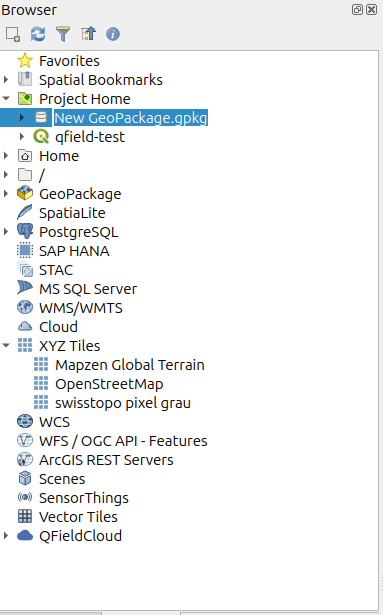
2.3 Schritt 2: Geopackage Tabelle erstellen
Für jeden Datentyp (Punkte, Linien, Polygone), der Erfasst werden soll, wird eine “Tabelle” in der Geopackage erstellt. Dafür klickt man mit Rechts auf das Geopackage . Dabei erscheint ein Fester wie in Abbildung 2.2 ersichtlich.
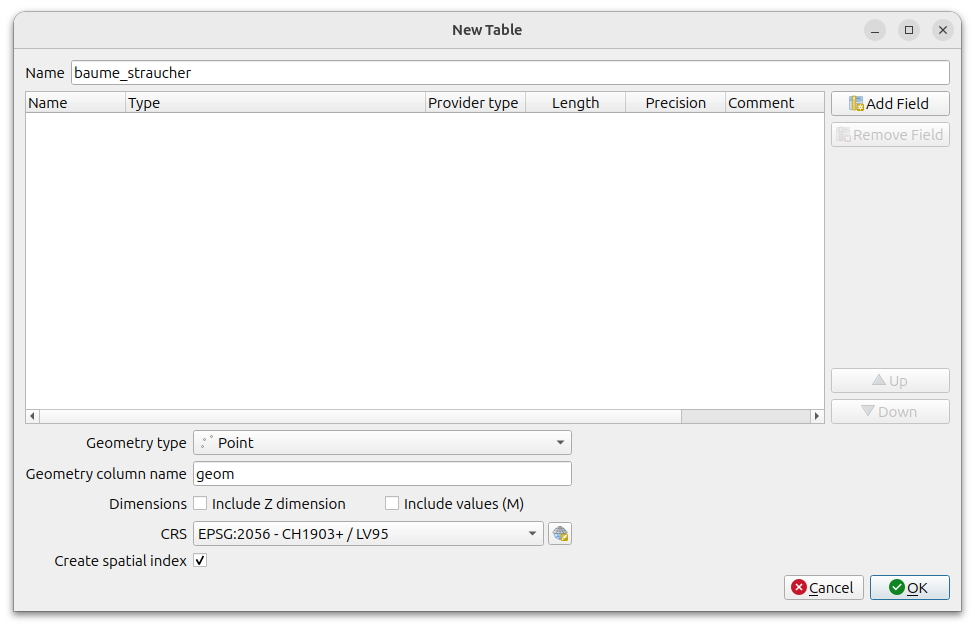
Name / Geometry Type
Für die Tabelle muss nun ein und ein Geometrietyp () ausgewählt werden. Für unser Beispiel verwenden die Namen / Geometrietypen wie in Tabelle 2.1 beschreiben. Beachtet, dass die Tabellen-Namen weder Umlaute, Sonderzeichen oder Leerzeichen enthalten sollen.
_ zu ersetzen und Umlaute zu vermeiden (z.B. a statt ä) .
| Beschreibung | Tabellen-Name | Geometry Type |
|---|---|---|
| Wiesen & Weiden | wiesen_weiden |
MultiPolygon |
| Einzelbäume & Sträucher | baeume_straeucher |
Point |
Wir verwenden in unserem Beispiel (Tabelle 2.1) Point für die Einzelbäume und MultiPolygon für die Wiesen & Weiden. Der Grund ist der folgende:
- Eine Wiese oder eine Weide kann aus verschiedenen, voneinander getrennten Teilstücken bestehen. In diesem Fall wollen wir alle Teilstücke “in einem Zug” erfassen können und dabei die Attribute (mehr zu Attributen in Kapitel 2.4) nur einmalig eingeben. Deshalb verwenden wir
MultiPolygonstattPolygon. - Bei Bäumen und Sträucher ist das anders: Hier verpflichten wir uns, jeden Baum und jeder Strauch einzeln zu erfassen, weil beispielsweise die Wuchshöhe für jedes Objekt einzeln angegeben werden muss. Deshalb verwenden wir
PointstattMultiPoint.
CRS
Zudem muss ein ein Koordinatenbezugssystem () ausgewählt werden.
- Für Erhebungen in der Schweiz empfehlen wir CRS
CH1903+ LV95(EPSG Code2056). - Für Erhebungen ausserhalb der Schweiz in einem kleinen Gebiet empfehlen wir die jeweilige UTM Zone (hier auswählen)
- Für globale Erhebungen empfehlen wir WGS84 (EPSG Code
4326)
2.4 Schritt 3: Attribute definieren
Damit wir die Beobachtungen, die wir im Feld machen auch festhalten können, brauchen wir Spalten (sog. Attribute). Diese Attribute (engl: Fields) werden pro Tabelle separat erstellt. Für jede Spalte wird ein Datentyp ausgewählt, wobei folgende Datentypen am häufigsten sind:
- Nummerische Werte (mit / ohne Nachkommastellen)
- Text
- Datum (mit / ohne Uhrzeit)
- Bilder
Spalten können entweder direkt während der Erstellung der Tabelle (siehe Abbildung 2.2) oder auch nachträglich hinzugefügt werden. Für ein nachträgliches erfassen muss man im das Geopackage “ausklappen”, so dass die sichtbar sind (siehe Abbildung 2.3 (a)). Mit Rechtsklick auf können weitere Spalten hinzugefügt werden, mit Rechtsklick auf eine bestehendes “Field” kann dieses editiert (z.B. umbenannt) werden.
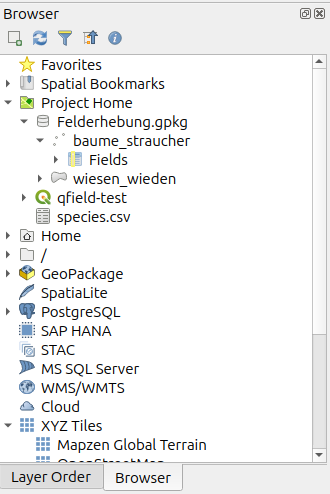
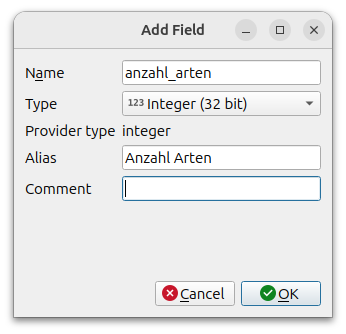
Die Spalten für für die Tabelle wiesen_weiden sind in Tabelle 2.2 beschreiben. Die Spalten für die Tabelle baeume_straeucher sind in Tabelle 2.3 dargestellt.
Die Namen der Felder sollten keine Umlaute, Leerschläge oder Sonderzeichen enthalten. Allerdings kann pro Feld ein Alias definiert werden: Dabei handelt es sich um eine alternative Bezeichnung, bei dem diese Regeln nicht gelten.
| Bezeichnung / Alias | Datentyp | Spaltenname | Eigenschaften |
|---|---|---|---|
| Erfassungsdatum | Date |
erfassungsdatum | |
| Art | Text (String) |
art | Length: 0 |
| Wuchshöhe | Decimal Number (real) 4 |
wuchshoehe | |
| Bemerkung | Text (String) |
bemerkung | Length: 0 |
Detailliertere Informationen zu den Datentypen in Geopackages findet ihr in Tabelle 6.1
2.5 Schritt 4: Attributeingabe festlegen
Warum?
Um den Input von Attribute zu vereinfachen, können Eingabefelder festgelegt werden. Beispielsweise für solche Vereinfachungen:
- Eingabe von numerischen Werten via einem Slider (zum Beispiel wenn sich der Wert nur in einem bestimmten Bereich bewegen kann)
- Eingabe von Ja/Nein mittels Checkbox
- Eingabe von Text über ein Dropdown Menü (wenn es eine festgelegte beschränkte Liste von Optionen gibt)
- Eingabe von Datum via einem Kalender
Zudem können Datenqualitätsaspekte festgelegt werden. Beispielsweise:
- Ein Feld darf nicht leer sein (zwingende Eingabe)
- Jeder Wert darf nur 1x vorkommen (Eindeutige Werte)
- Ein Feld wird automatisch ausgefüllt und darf nicht editiert werden (zum Beispiel
fid)
Weiter können auch kleinere Erleichterungen eingebaut werden. Beispielsweise, dass der Defaultwert eines Feldes der letzten Eingabe entspricht. Dies kann sinnvoll sein, wenn absehbar ist, dass oft die gleichen Attribute nacheinander eingetragen werden müssen (z.B. Erfassungsdatum.)
Wie?
Um die Attributeingabe festzulegen, müssen die Tabellen erstmal dem QGIS Projekt hinzugefügt werden. Dazu im den jeweiligen doppelklicken oder Rechtsklick . Danach im rechtsklick auf den Layer (siehe Abbildung 2.5).
Alle Einstellungen an den Attributeingaben sind teil des qgis Projektes. Die Einstellungen aus Kapitel 2.4 hingegen waren Teil des Geopackage.
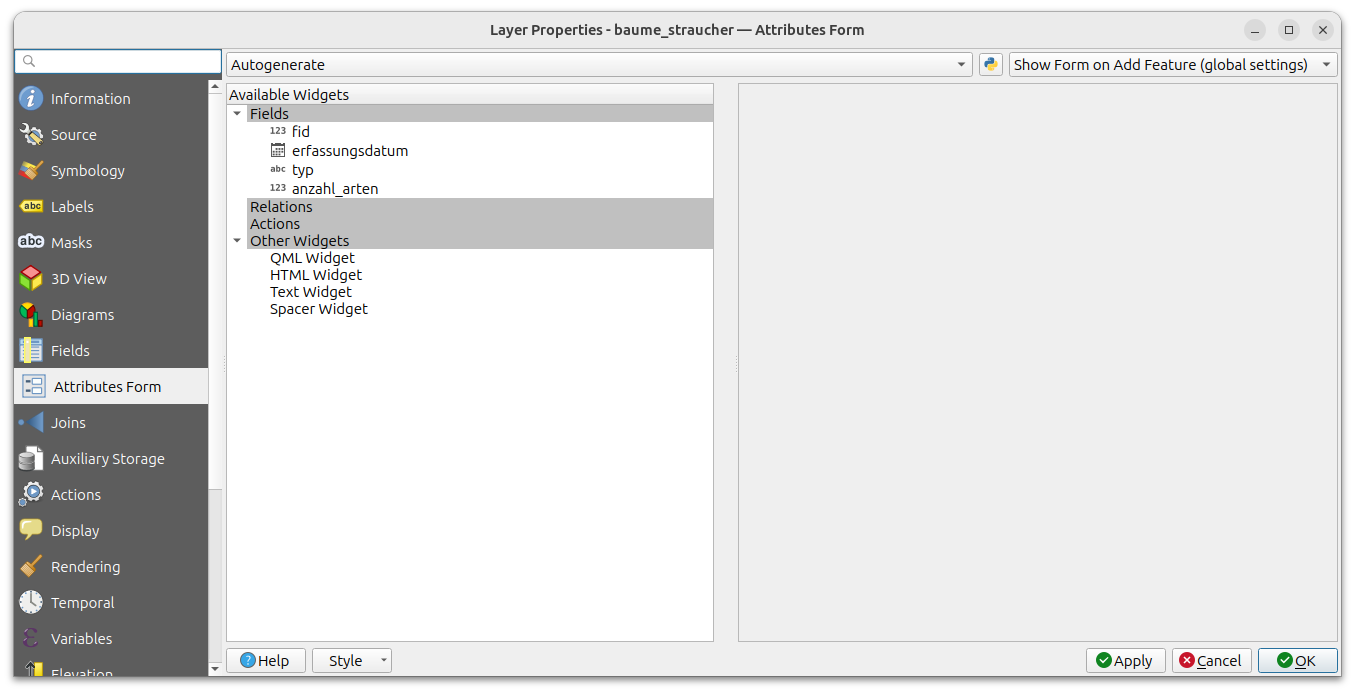
Beispiel Vegetation-CH
In unserem Fiktiven Beispiel können wir folgende Formulareingaben festhalten:
Wiesen_Weiden
- Datum:
- QGIS verwendet für Datumsfelder per Default den sowie, . Dies ist auch für unsere Anwendung sinnvoll
- Es ist absehbar, dass wir am gleichen Tag mehrere Objekte erfassen, deshalb setzen wir noch
- Typ: Hier hätten wir gerne eine Dropdownliste mit zwei Einträgen: Wiese sowie Weide. Zu diesem Zweck verwenden wir das und erfassen unsere Liste möglicher Werte in der dazu verfügung stehender Tabelle (siehe Abbildung 2.5 (a))
- Anzahl Arten: Hier setzen wir den minimum Wert auf 0 und den maximalwert auf 100 und nutzen die Eingabe
- Bemerkung: Hier belassen wir die Default Einstellungen
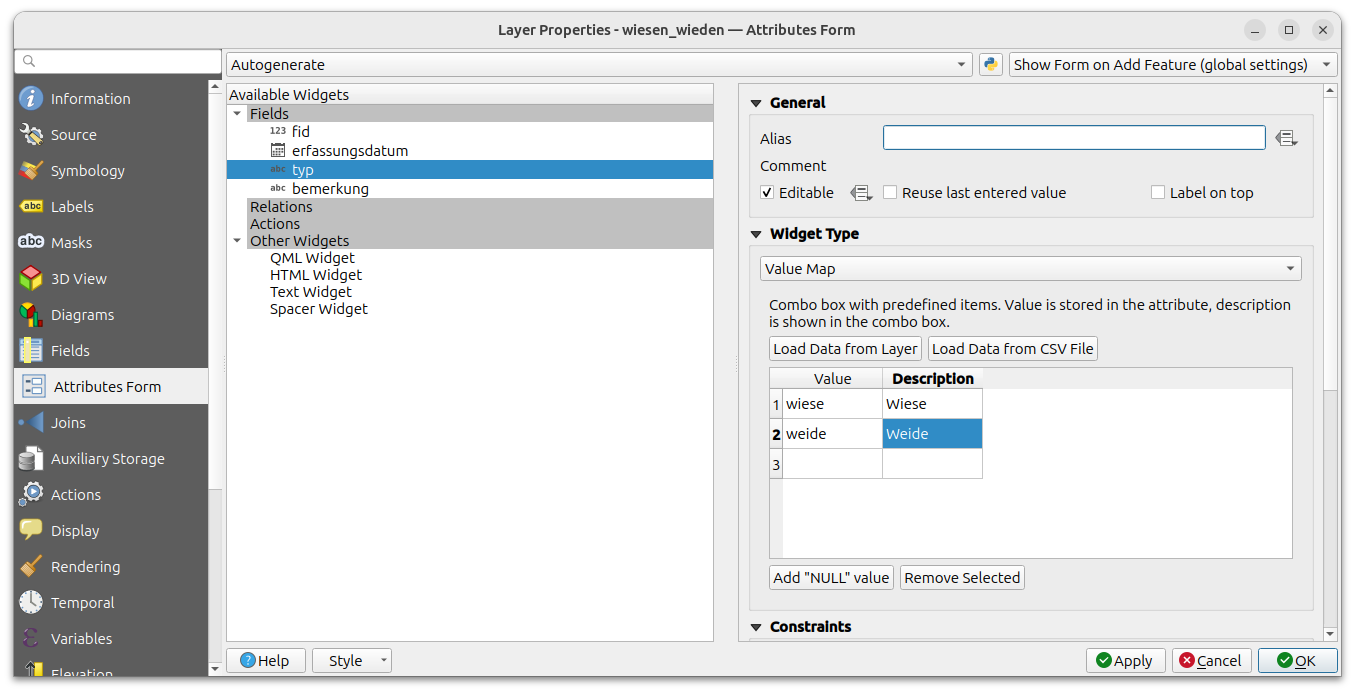
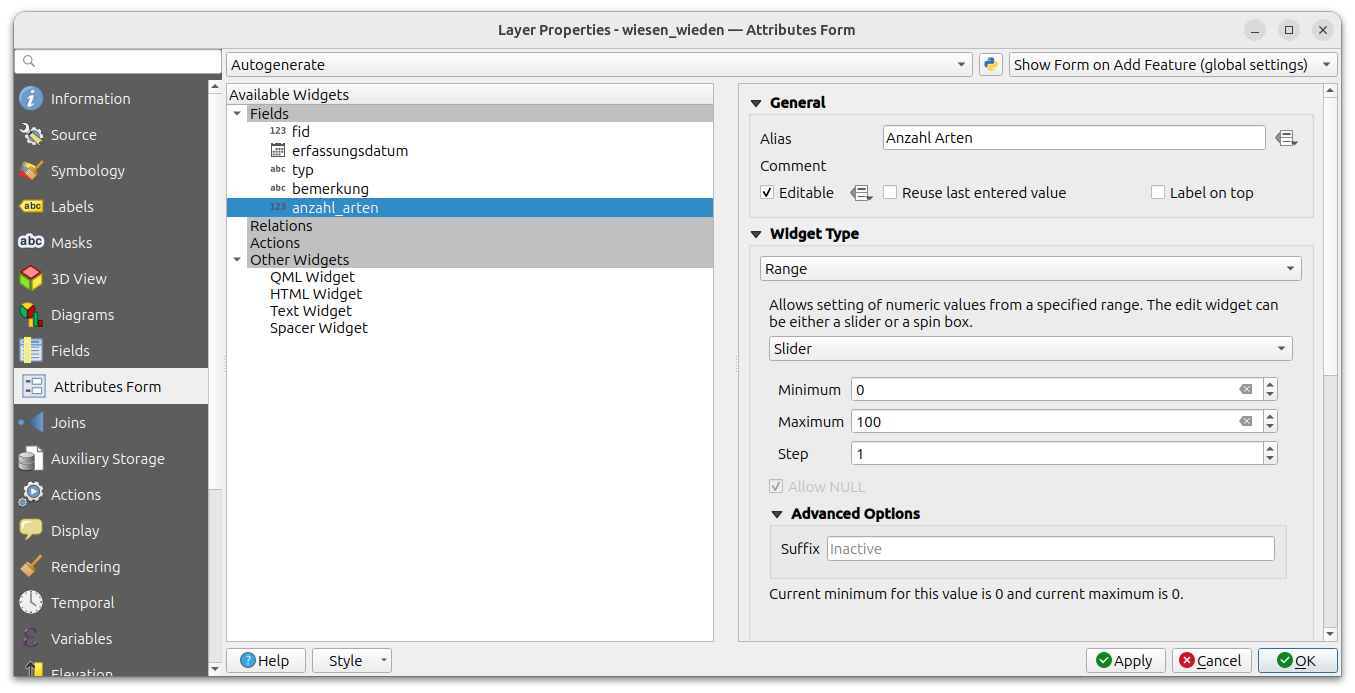
2.6 Schritt 5: Basemap konfigurieren
2.7 Schritt 6: Layerspezifische Konfigurierungen für Synchronisierung
Bei Text kann optional die maximale Textlänge angegeben werden. Der Defaultwert 0 bedeutet “unbeschränkt”↩︎
Eine Länge von 0 bedeutet, dass beliebig viele Zeichen eingegeben werden können.↩︎
Zahlen ohne Nachkommastellen im Wertebereich ca. -2.1 bis +2.1 Mio. Für grössere Zahlen
64 Bitverwenden↩︎eine Fliesskommazahl↩︎